解答一键清理垃圾 bat
分类:一键重装教程 发布时间:2019-03-26 08:48:02
电脑用久了总会出现一些这样那样的问题,比如C盘空间变得越来越小,这时我们就会想到要进行清理一下垃圾。所以今天小编就来教大家一键清理垃圾bat程序的制作方法
电脑使用的时间久了,电脑使用时间久了,多少都会产生一些系统碎片,随着日夜累积,不仅会大量的占用磁盘空间,也会严重拖慢系统运行速度。遇到这个问题时该如何解决呢?下面,小编教大伙一键清理垃圾bat程序的技巧。
复制代码,放入记事本。
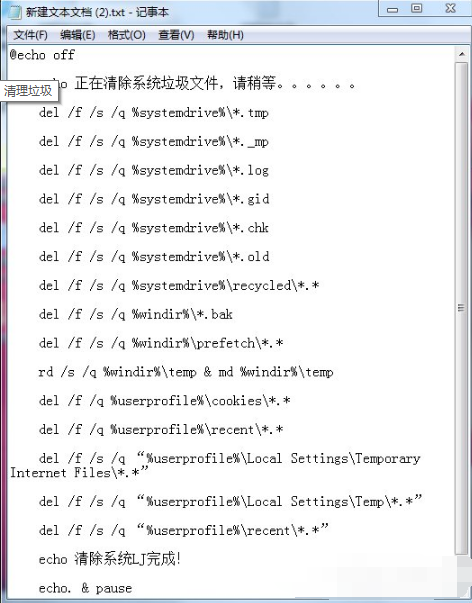
一键清理垃圾电脑图解1
源代码如下:
@echo off
echo 正在清除系统垃圾文件,请稍等。。。。。。
del /f /s /q %systemdrive%\*.tmp
del /f /s /q %systemdrive%\*._mp
del /f /s /q %systemdrive%\*.log
del /f /s /q %systemdrive%\*.gid
del /f /s /q %systemdrive%\*.chk
del /f /s /q %systemdrive%\*.old
del /f /s /q %systemdrive%\recycled\*.*
del /f /s /q %windir%\*.bak
del /f /s /q %windir%\prefetch\*.*
rd /s /q %windir%\temp & md %windir%\temp
del /f /q %userprofile%\cookies\*.*
del /f /q %userprofile%\recent\*.*
del /f /s /q “%userprofile%\Local Settings\Temporary Internet Files\*.*”
del /f /s /q “%userprofile%\Local Settings\Temp\*.*”
del /f /s /q “%userprofile%\recent\*.*”
echo 清除系统LJ完成!
echo. & pause
记事本重命名:清除系统LJ.bat(复制这个名称)
保存即可,双击运行。

电脑电脑图解2
可是清除垃圾

电脑电脑图解3
根据提示,点击窗口,点击键盘任意键结束,完成清理。
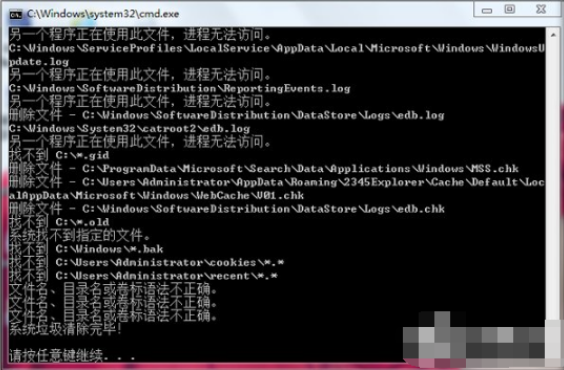
电脑电脑图解4
经过深度清理,恢复电脑的运行速度
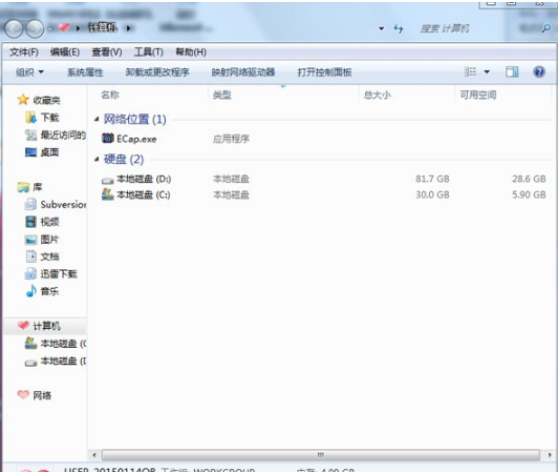
一键清理电脑图解5
轻松方便快捷,做成bat后放置在桌面。
新建记事本-打开放入代码-保存关闭
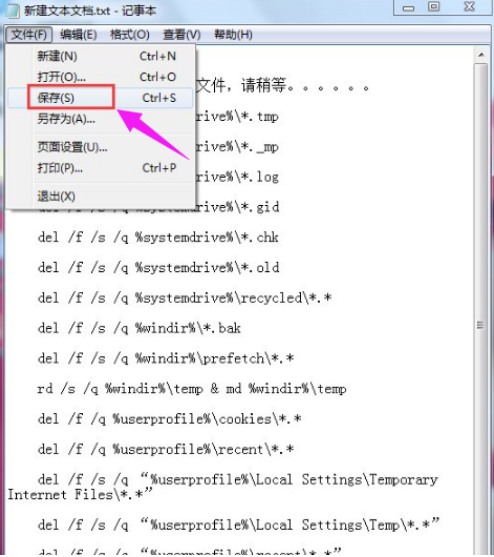
bat电脑图解6
重命名记事本
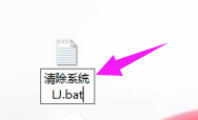
一键清理垃圾电脑图解7
完成,双击运行
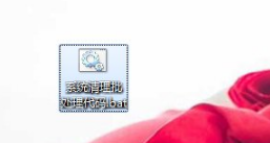
一键清理电脑图解8
以上就是制作一键清理垃圾bat程序。






 立即下载
立即下载







 魔法猪一健重装系统win10
魔法猪一健重装系统win10
 装机吧重装系统win10
装机吧重装系统win10
 系统之家一键重装
系统之家一键重装
 小白重装win10
小白重装win10
 杜特门窗管家 v1.2.31 官方版 - 专业的门窗管理工具,提升您的家居安全
杜特门窗管家 v1.2.31 官方版 - 专业的门窗管理工具,提升您的家居安全 免费下载DreamPlan(房屋设计软件) v6.80,打造梦想家园
免费下载DreamPlan(房屋设计软件) v6.80,打造梦想家园 全新升级!门窗天使 v2021官方版,保护您的家居安全
全新升级!门窗天使 v2021官方版,保护您的家居安全 创想3D家居设计 v2.0.0全新升级版,打造您的梦想家居
创想3D家居设计 v2.0.0全新升级版,打造您的梦想家居 全新升级!三维家3D云设计软件v2.2.0,打造您的梦想家园!
全新升级!三维家3D云设计软件v2.2.0,打造您的梦想家园! 全新升级!Sweet Home 3D官方版v7.0.2,打造梦想家园的室内装潢设计软件
全新升级!Sweet Home 3D官方版v7.0.2,打造梦想家园的室内装潢设计软件 优化后的标题
优化后的标题 最新版躺平设
最新版躺平设 每平每屋设计
每平每屋设计 [pCon planne
[pCon planne Ehome室内设
Ehome室内设 家居设计软件
家居设计软件 微信公众号
微信公众号

 抖音号
抖音号

 联系我们
联系我们
 常见问题
常见问题



